Zerotier iOS ne fonctionne pas? Correction des problèmes de connexion sur iPhone et iPad
Publié: 2025-02-03Zerotier ne se connecte pas sur votre iPhone ou iPad? De nombreux utilisateurs éprouvent des connexions bloquées, un accès au réseau échoué ou des problèmes de données mobiles tout en utilisant Zerotier sur iOS. Que vous essayiez d'accéder à un réseau distant, de jouer à des jeux multijoueurs ou d'établir une connexion sécurisée, ces problèmes peuvent être frustrants.
Zerotier permet aux appareils de communiquer comme s'ils étaient sur le même réseau local, ce qui en fait un choix populaire pour les développeurs, les joueurs et les professionnels de l'informatique. Cependant, des problèmes surviennent souvent en raison de restrictions de réseau, de conflits VPN, de paramètres incorrects ou de fonctionnalités de sécurité iOS. Certains utilisateurs rapportent que cela fonctionne sur le Wi-Fi mais pas sur LTE ou 5G, tandis que d'autres font face à des erreurs après l'installation d'une mise à jour iOS.
Ce guide couvre les raisons courantes pour lesquelles Zerotier peut ne pas travailler sur iOS, ainsi que des étapes de dépannage détaillées pour restaurer la fonctionnalité. Si vous rencontrez des échecs de connexion, suivez ces correctifs pour que Zerotier fonctionne à nouveau en douceur.
Pourquoi Zerotier peut ne pas travailler sur iOS
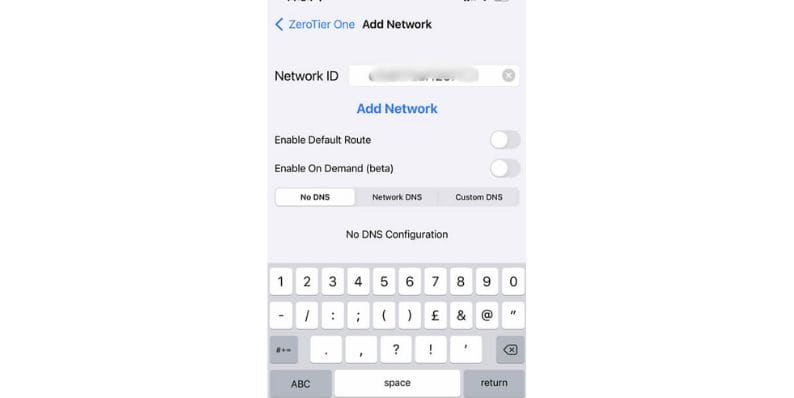
Il y a plusieurs raisons pour lesquelles Zerotier peut ne pas fonctionner correctement sur votre iPhone ou iPad.
- Restrictions de réseau : Certains réseaux Wi-Fi bloquent les connexions peer-to-peer (P2P) et le trafic UDP , empêchant Zerotier de fonctionner correctement.
- Limitations des opérateurs mobiles : certains opérateurs restreignent le trafic VPN et UDP , ce qui rend difficile pour Zerotier d'établir une connexion sur LTE ou 5G .
- Configuration du zéroteur incorrect : Si votre appareil n'est pas autorisé dans Zerotier Central, il ne pourra pas se connecter.
- Paramètres de pare-feu : les paramètres du pare-feu iOS ou les restrictions au niveau du routeur peuvent bloquer le trafic zérotier .
- Application ou bogues système : une application Zerotier obsolète ou une mise à jour iOS récente pourrait entraîner des problèmes de compatibilité.
Comprendre ce qui pourrait empêcher Zerotier de travailler est la première étape vers la réparation.
Comment réparer Zerotier ne fonctionne pas sur l'iPhone et l'iPad
Si Zerotier ne travaille pas sur votre iPhone ou votre iPad , suivez ces étapes pour dépanner et résoudre le problème.
1. Redémarrer et vérifier les paramètres de base
Avant d'apporter des modifications avancées, redémarrez votre iPhone ou iPad et relancez l' application Zerotier . Cette étape simple peut actualiser les connexions réseau et résoudre les problèmes mineurs.
Si Zerotier ne fonctionne toujours pas, vérifiez les paramètres du réseau:
- Assurez-vous que les données Wi-Fi ou mobiles sont activées et stables.
- Désactivez le mode avion , car il peut empêcher le zérotier de se connecter.
- Basculez le mode avion en marche et désactivez pour réinitialiser la connexion réseau.
- Si vous utilisez le Wi-Fi, essayez de passer aux données mobiles , ou vice versa, pour voir si le problème est spécifique au réseau.
2. Vérifiez la configuration du réseau Zerotier
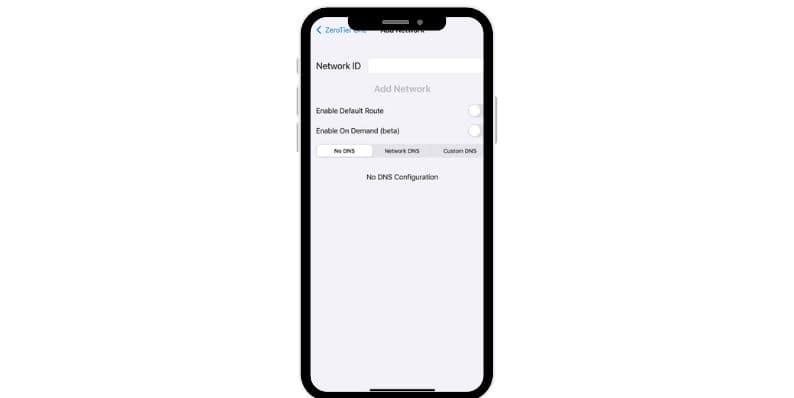
Si Zerotier ne se connecte pas, vous devez vérifier ses paramètres réseau. Ouvrez l'application Zerotier et confirmez si votre appareil est en ligne ou coincé lors de la connexion.
Ensuite, connectez-vous à Zerotier Central sur my.zerotier.com et recherchez votre iPhone ou iPad dans la section des membres du réseau. Si votre appareil n'est pas autorisé, approuvez-le manuellement en sélectionnant la case à côté de son nom.
Assurez-vous que l'ID réseau dans l'application Zerotier correspond à celui répertorié dans Zerotier Central. Si l'ID est incorrect, supprimez le réseau de l'application et rentrez dans le bon.
3. Vérifiez le pare-feu iOS et les autorisations de réseau
Zerotier nécessite des autorisations spécifiques pour fonctionner correctement sur iOS. Si ces autorisations ne sont pas activées, l'application peut ne pas se connecter.
Accédez à Paramètres> Privabilité et sécurité> Réseau local , recherchez Zerotier et assurez-vous qu'il est activé. Ensuite, accédez à Paramètres> VPN et réseau et vérifiez si Zerotier apparaît sous les configurations VPN. Si Zerotier manque dans la liste, réinstallez l'application pour restaurer son profil VPN.
Sur certains réseaux, les pare-feu bloquent le trafic UDP, sur lequel Zerotier s'appuie. Si Zerotier travaille sur les données mobiles mais pas sur le Wi-Fi, votre réseau peut restreindre l'accès. Essayez d'utiliser un réseau Wi-Fi différent ou un hotspot mobile pour vérifier si le problème est lié aux restrictions du réseau.

4. Correction de Zerotier ne travaille pas sur les données mobiles (LTE / 5G)
De nombreux utilisateurs rencontrent des problèmes où Zerotier fonctionne bien sur le Wi-Fi mais pas sur les données mobiles. Cela se produit souvent parce que les transporteurs bloquent le trafic UDP, empêchant Zerotier d'établir une connexion stable.
Pour résoudre ceci:
- Accédez à Paramètres> Mode de données Cellular> et désactivez le mode de données faible si elles sont activées.
- Si votre opérateur bloque le trafic VPN , essayez d'utiliser un VPN tiers aux côtés de Zerotier pour contourner les restrictions.
- Vérifiez si votre plan mobile permet l'utilisation de VPN - certains transporteurs le limitent à certains plans.
Si Zerotier ne fonctionne toujours pas sur les données mobiles, les tester sur la carte SIM d'un opérateur différent peut aider à déterminer si le problème est spécifique à votre réseau.
5. Zerotier est resté sur «Connexion» sur iOS?
Si Zerotier reste coincé lors de la connexion , cela signifie que l'application n'est pas en mesure d'établir une connexion sécurisée . Cela pourrait être dû à des restrictions de réseau, à des paramètres erronés ou à des problèmes de pare-feu.
Essayez les solutions suivantes:
- Redémarrez l' application Zerotier et basculez entre les données Wi-Fi et Mobile pour voir si le problème est lié au réseau.
- Accédez à Zerotier Central et confirmez que votre appareil a reçu une adresse IP . Si aucune IP n'est attribuée, définissez manuellement une sous la configuration du réseau .
- Activer le mode tunnel complet dans les paramètres de zerotier - cela force tout le trafic via Zerotier et peut aider à contourner les restrictions ISP.
- Si le problème persiste, supprimez et réinstallez l'application Zerotier sur votre iPhone ou iPad.
Dépannage avancé pour les problèmes de connexion Zerotier IOS
Si Zerotier ne fonctionne toujours pas après avoir suivi les étapes ci-dessus, essayez ces correctifs avancés:
- Réinitialiser les paramètres réseau iOS : accédez à Paramètres> Général> Transférer ou réinitialiser l'iPhone> Réinitialiser> Réinitialiser les paramètres réseau . Cela effacera les mots de passe Wi-Fi et les paramètres cellulaires, vous devrez donc vous reconnecter aux réseaux par la suite.
- Attribuez manuellement une adresse IP : Si Zerotier ne parvient pas à obtenir une IP dynamiquement, définissez une IP statique dans Zerotier Central.
- Désactivez le relais privé iOS : accédez à Paramètres> ID Apple> iCloud> relais privé et éteignez-le - cette fonctionnalité peut interférer avec les services basés sur VPN.
- Modifier les paramètres DNS : le passage aux serveurs DNS de Google 8.8.8.8 ou CloudFlare ou CloudFlare peuvent aider à résoudre les problèmes de connectivité.
- Mettre à jour Zerotier et iOS : Garder l'application Zerotier et iOS mis à jour aident à corriger les bogues et les problèmes de compatibilité.
Si le problème persiste, testez Zerotier sur un autre appareil iOS pour déterminer si le problème est spécifique au périphérique.
Étapes de dépannage finales (récapitulatif rapide)
Redémarrez votre iPhone et rouvrez l'application Zerotier .
Vérifiez les paramètres du pare-feu et autorisez le trafic UDP sur le port 9993 .
Réautorisez votre iPhone dans Zerotier Central .
Basculer entre les données Wi-Fi et Mobile pour exclure les restrictions des FAI.
Réinstaller Zerotier s'il est coincé lors de la connexion .
Si vous êtes toujours confronté à des problèmes, essayez de vous connecter à partir d'un autre réseau ou d'un autre appareil pour voir si le problème est spécifique à votre iPhone.
Conclusion
Zerotier est un puissant outil de réseautage, mais lorsqu'il ne se connecte pas sur iOS, le problème est souvent lié aux paramètres réseau, aux restrictions de pare-feu ou aux limitations des opérateurs mobiles. En suivant les étapes de dépannage de ce guide, vous devriez être en mesure de restaurer la fonctionnalité Zerotier sur votre iPhone ou iPad.
Si vous avez trouvé une solution qui a fonctionné pour vous, partagez votre expérience dans les commentaires! Si vous êtes toujours confronté à des problèmes, n'hésitez pas à poser de questions et nous serons heureux de vous aider. N'oubliez pas de partager ce guide avec d'autres personnes qui pourraient avoir du mal avec Zerotier sur iOS!
